Par Vīnu
Vīns ir bezmaksas un atvērtā pirmkoda programmatūra, kas ļauj darbināt ar Microsoft Windows saderīgas programmas un spēles operētājsistēmās Linux, macOS un Android (eksperimentāls atbalsts). Vīns ir izstrādāts vairāk nekā divus gadu desmitus, un lietojumprogrammu savietojamība kopš tā pirmās izlaišanas ir ievērojami uzlabojusies. To bieži nepareizi interpretē kā emulatoru. Tomēr tas ir tikai saderības slānis, kas reāllaikā pārvērš Windows API zvanus uz POSIX zvaniem, nodrošinot gandrīz identisku veiktspēju kā Windows (un dažos gadījumos pat labāku). Vīns nozīmē “Vīns nav emulators”.
Vīna instalēšana Ubuntu
Vīna iepakojumi pēc noklusējuma ir iekļauti Ubuntu krātuvēs. Tomēr tie ne vienmēr ir atjaunināti un ir līdzvērtīgi jaunākajiem izlaidumiem. Tāpēc ieteicams instalēt vīna pakas no oficiālās Ubuntu PPA, ko nodrošina vīna komanda. Lai to izdarītu, pēc kārtas izpildiet šādas komandas:
Ubuntu 19.10:
$ sudo apt-add-repository 'deb https: // dl.winehq.org / wine-builds / ubuntu / eoan main '$ sudo apt atjauninājums
Ubuntu 18.04:
$ sudo apt-add-repository 'deb https: // dl.winehq.org / wine-builds / ubuntu / bionic main '$ sudo apt atjauninājums
Tagad jūs varat instalēt vīna stabilu, izstrādātāju vai pakāpenisku konstrukciju, izpildot vienu no tālāk norādītajām komandām:
$ sudo apt instalējiet winehq-stabilu$ sudo apt instalējiet winehq-devel
$ sudo apt instalējiet winehq-inscenējumu
Atšķirības starp dažādiem vīna veidiem
Oficiālajā vīna krātuvē ir trīs dažādas uzbūves, “stabila”, “devel” un “inscenēta”. Stabili būvējumi, kā norāda nosaukums, nodrošina jaunāko stabilo vīna versiju, savukārt izstrādātāju būvējumi ir izstrādes, vismodernākās versijas. Pakāpju būvējumi satur daudz eksperimentālu ielāpu, kas paredzēti dažu funkciju pārbaudei vai saderības problēmu novēršanai. Nav garantijas, ka visi šie plāksteri nākotnē tiks iekļauti stabilajā filiālē.
VĪNIEKI
Pēc vīna instalēšanas jūs varat izmantot WINEARCH vides mainīgo, lai noteiktu pareizu vīna prefiksu arhitektūru. Pēc noklusējuma visas vīna lietotnes ir instalētas 64 bitu vidē. Tomēr jūs varat mainīt uzvedību, izmantojot WINEARCH vides mainīgo šādā formātā:
- VĪNIEKI = win32
- VĪNIEKI = win64
Ņemiet vērā, ka, veidojot jaunu prefiksu, WINEARCH jāizmanto tikai vienu reizi (paskaidrots tālāk).
WINEPREFIX funkcijas izpratne
WINEPREFIX ir diezgan noderīga vīna iezīme, kurā jūs varat izolēt un ievietot konteineros Windows lietojumprogrammas, sistēmas bibliotēkas un konfigurācijas failus, tos apvienojot vienā direktorijā. Jūs varat izveidot tik daudz prefiksu, cik vēlaties, un katrs no tiem tiks apstrādāts atsevišķi.
Daudzi Linux lietotāji dod priekšroku izveidot atsevišķu prefiksu katrai no Windows lietotnēm vai spēlēm, kuras vēlas instalēt un palaist, izmantojot vīnu. Lai instalētu Windows lietotni, bieži jāinstalē trešo pušu bibliotēkas un rīku komplekti. Atsevišķu prefiksu izmantošana lietotnēm nodrošina labāku saderību, mazāk konfliktu un tīrāku failu sistēmu. Varat izveidot jaunu WINEPREFIX, izmantojot vides mainīgo šādā formātā:
$ WINEPREFIX = / path / to / prefikss wine / path / to / file.exeIepriekš sniegtā komanda palaidīs “file.exe ”, izmantojot prefiksa ceļu, kas norādīts WINEPREFIX mainīgajā. Ja ceļš nepastāv, jauns direktorijs tiks izveidots automātiski. Ja jūs izlaidīsit WINEPREFIX mainīgo, visas lietotnes tiks instalētas noklusējuma prefiksā, kas atrodas jūsu mājas direktorija slēptajā “vīna” mapē (~ /.vīns).
Izmantojot WINEARCH un WINEPREFIX kopā, lai palaistu Windows lietotni
Jūs varat apvienot WINEARCH ar pielāgotu WINEPREFIX, lai pareizi norādītu prefiksa arhitektūru.
$ WINEARCH = win32 WINEPREFIX = / ceļš / uz / prefikss vīns / ceļš / uz / fails.exeVīna prefiksa failu sistēma
Visi vīna prefiksi, noklusējuma vai pielāgoti, ietver daudzus failus un mapes, kas attēlo tipisku Windows failu sistēmu, kurā visas sistēmas bibliotēkas un lietotnes ir instalētas “C” diskā. Šie prefiksi satur vairākas bibliotēkas, kas ir daļa no Wine atvērtā pirmkoda projekta. Tālāk redzamais ekrānuzņēmums sniegs jums priekšstatu par direktoriju izkārtojumu:
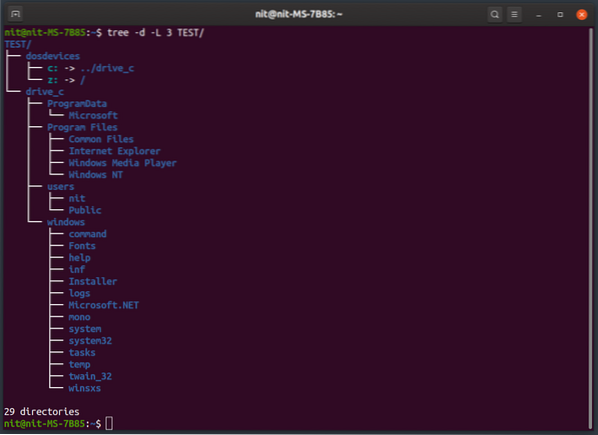
Ja vadāt.exe vai “.msi ”instalētājs, izmantojot vīnu, lietotne tiks instalēta sadaļā“ Program Files ”sadaļā“ drive_c ”(ja vien nenorādīsit pielāgotu ceļu). Tātad, lai palaistu “.exe ”pēc instalēšanas beigām, lai palaistu lietotni, iespējams, būs jāiet uz lietojumprogrammu mapi direktorijā“ Program Files ”.
Winecfg
Veicot komandu “winecfg”, var mainīt daudzus vīna prefiksa iestatījumus un uzvedību. Daži no iestatījumiem ietver displeja iestatījumus, ārējā diska iestatījumus un audio iestatījumus.
Lai palaistu winecfg, izpildiet vienu no šīm komandām:
$ winecfg$ WINEPREFIX = / path / to / prefikss winecfg
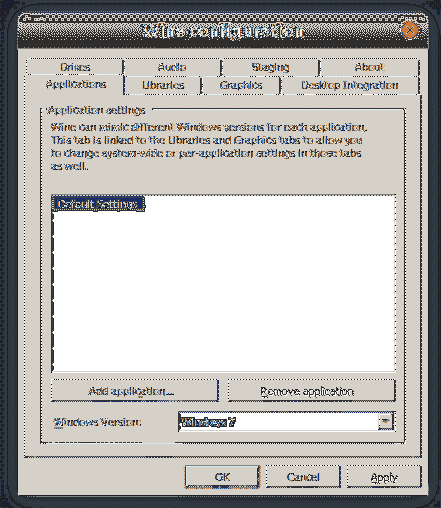
Vīna vadības panelis
“Vīna vadības panelis” ir vēl viena noderīga vīnā iekļauta lietderība, kas ļauj konfigurēt spēļu paliktņus un pielāgot citas noderīgas iespējas.
Jūs varat palaist winecontrol, izmantojot kādu no tālāk norādītajām komandām
$ vīna kontrole$ WINEPREFIX = / path / to / prefikss vīna kontrole
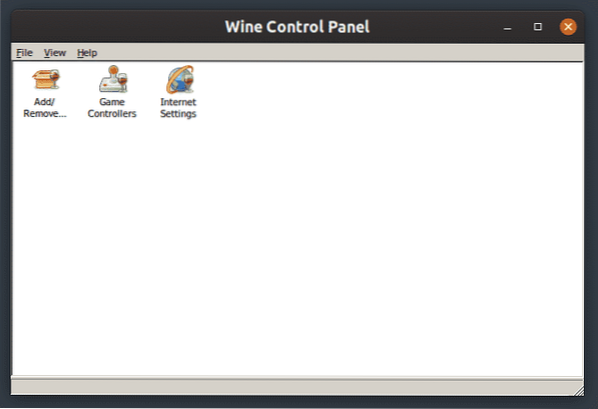
Vīntriks
Winetricks ir ērts rīks, kas piegādāts kopā ar vīnu, kas ļauj no GUI saskarnes instalēt daudzas trešo pušu bibliotēkas un lietotnes. Tas arī ļauj mainīt wineprefix iestatījumus un veikt apkopes darbus. Lai gan winetricks GUI nav tik intuitīvs kā citas tipiskas GTK un Qt Linux lietotnes, tas paveic darbu.
Lai instalētu winetricks Ubuntu, palaidiet zemāk esošo komandu:
$ sudo apt instalējiet winetricksTagad jūs varat palaist winetricks, izmantojot vienu no šīm komandām:
$ vīndari$ WINEPREFIX = / path / to / prefikss winetricks
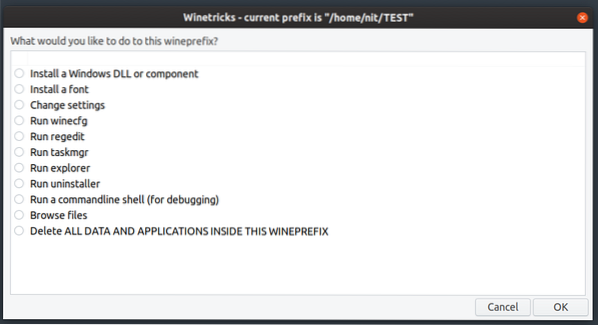
Winetricks ir arī jauks komandrindas interfeiss, par to varat uzzināt vairāk, palaižot zemāk esošo komandu:
$ winetricks - palīdzībaDarbojas “Lnk” faili vīnā
Līdz šim iepriekš minētie piemēri ir izskaidrojuši, kā.exe ”faili, izmantojot vīnu. Tomēr dažām Windows lietotnēm ir “.lnk ”faili, kas ir nekas cits kā īsceļi uz izpildāmajiem bināriem failiem ar dažiem papildu pielāgojumiem un parametriem.
Skriet ".lnk ”faili, izmantojot vīnu, jums jāpalaiž komanda, izmantojot vienu no šiem formātiem:
$ vīna sākums / ceļš / uz / fails.lnk$ WINEPREFIX = / path / to / prefikss vīna sākums / path / to / file.lnk
“Bat” failu palaišana vīnā
Sikspārņu faili ir bash tipa skriptu faili, kurus var palaist sistēmā Windows, izmantojot komandu uzvedni vai tulku. Vīns ietver “wineconsole” utilītu, kuru var izmantot, lai palaistu komandu uzvedni un palaistu “.nūja ”faili. Jūs varat palaist “.nūja ”faili, izmantojot vienu no šīm komandām:
$ wineconsole / path / to / file.sikspārnis$ WINEPREFIX = / path / to / prefikss wineconsole / path / to / file.sikspārnis
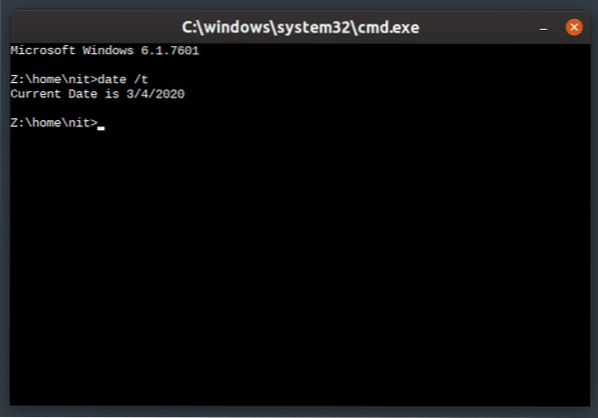
Iepriekš parādītais komandu tulks atbalsta visas galvenās komandas, kas ir saderīgas ar Windows.
Secinājums
Vīns spēj darbināt daudzas Windows lietojumprogrammas Linux, mazinot plaisu starp divām platformām. Lai gan dažas populāras lietotnes vēl nedarbojas ar Wine, kopējā saderība ir ievērojami uzlabojusies. Nesen pagātnē Valve paziņoja par “Proton” saderības slāni Windows spēļu darbināšanai Linux, izmantojot Steam. Proton pamatā ir Wine, un tam ir papildu funkcijas, dzīves kvalitātes atjauninājumi un saderības ielāpi.
 Phenquestions
Phenquestions


